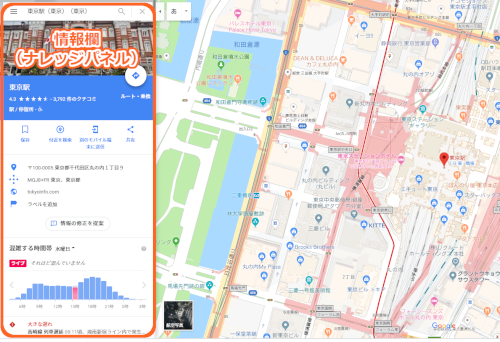Googelビジネスプロフィール(旧:Googleマイビジネス)の代行を依頼する前に知っておくべき基本情報
※《2021年11月よりGoogleマイビジネス(GMB)はGoogleビジネスプロフィール(GBP)へと名称変更されました。それ以前の記事に関しては、Googleマイビジネス(GMB)と表記していますので、ご了承ください。》
----
Googleマイビジネスとは、Googleが無料で提供している店舗・企業情報を管理するツールです。
Googleマイビジネスを使えば、最新情報をGoogle検索やGoogleマップ上に、あなたのビジネス情報を掲載することができ、ユーザーにアピールすることができます。
理想は店舗オーナーが自ら、ツールを使って集客に役立てるのがベストですが、なかなかそこまで手が回らない…というオーナーもいらっしゃるかと思います。
きちんと使いこなせば集客に役立つ、メリットの多いツールですが、管理がいい加減だと逆効果になる可能性も。
そうはいっても忙しくて時間がない。
「ネット」と聞くだけでアレルギー反応が…
一度トライしてみたがよくわからなくて放置!
そんな方は、知り合いや業者に頼んで、あなたの代わりにビジネス情報を管理してもらうという手段もあります。
Googleもオーナー自ら行えない場合は代行サービスを使うことを推奨しています。
本記事では、登録代行サービスを使うメリットとデメリット、代行サービスを使う際に気を付ける点等をご説明いたします。
※本記事のスクリーンショットやページ情報は、2019年3月時点のものです。今後のアップデートにより、画面が異なる可能性があります。
「Googleマイビジネス登録代行」と「MEO代行」の違い
代行サービスには2種類あります。
ひとつが、Googleマイビジネスへの登録を目的にした「Googleマイビジネス登録代行」。
もうひとつが、Googleマイビジネスを運用し、検索したときに上位掲載されることを目的とした、「MEO代行」です。
それぞれの特徴について、ご説明いたします。
Googleマイビジネス登録代行
まず、「Googleマイビジネス登録代行」についてご説明します。
Google検索やGoogleマップ検索で表示される、情報欄を「ナレッジパネル」といいます。
このナレッジパネルの情報、店舗やビジネスのオーナーが登録している場合もありますが、Googleがウェブ上の情報を収集して自動生成しているものが多く、間違った情報が掲載されていることも。
Googleが提供している「Googleマイビジネス」というツールを利用し、店舗やビジネスのオーナーは、正しい情報をナレッジパネルに表示させるよう、継続的に情報の更新を行う必要があります。
このリスティング(ビジネス情報)の登録や管理を行う業者のことを、一般的にGoogleマイビジネスの代行業者と呼びます。
基本的には、業者に登録の手数料として、一度だけ費用を支払います。
登録後の情報更新等は、オプションとして用意している業者が大多数です。
MEO代行
次に「MEO代行」についてご説明いたします。
MEOとは、Map Engine Optimizationの略で、GoogleマップとGoogle検索において、「業種×地域名」「サービス内容×地域名」(例:「歯医者 新橋」や「エステサロン 新宿」など)で検索したとき、上位表示させる施策を指します。
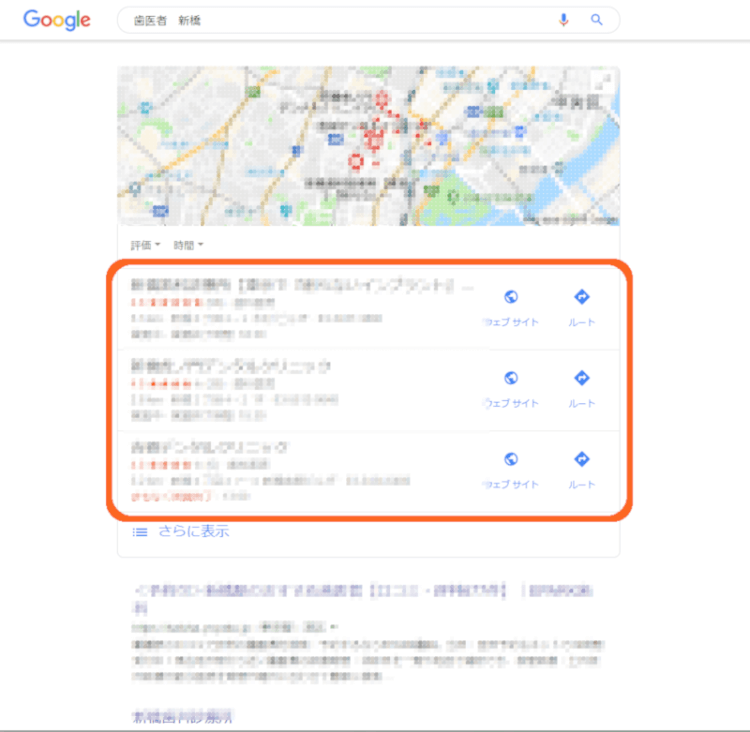
MEOの代行業者は、Googleマップ・Google検索での掲載順位をあげる対策を代行するサービスを提供しています。
上の画像の、オレンジの枠内の上位に表示させることが目的です。
情報の更新やクチコミへの返信もMEOに有効な施策の一つですので、Googleマイビジネスの代行業者と同じく、Googleマイビジネスを使ってナレッジパネルの情報の更新やクチコミの返信の代行なども行います。
初期費用は無料の業者が多いです。
どのようなローカル検索キーワードでMEO対策するのか、キーワードを選定して、そのキーワードで上位表示されたときだけ費用を支払う成果報酬型、または月額(決められた期間)固定型が一般的となっています。
本記事では、「Googleマイビジネスの代行」についてご説明いたします。
代行の内容と料金の目安
Googleマイビジネスを代行業者に依頼しようと思った場合、どんなことを代行してもらえるのか、料金はいくらかかるのか、このふたつがまず気になりますよね。
以下の表は代行サービスの料金について、無作為に4社を選んで調べたものです。
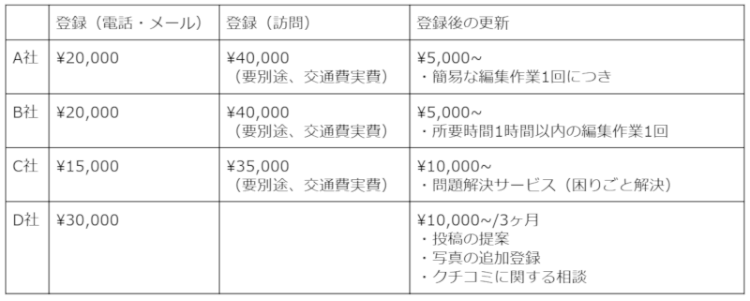
Googleマイビジネスへの登録手続きの代行のみだと、料金は15,000円~40,000円程度です。
登録で依頼できることは、
- Googleマイビジネスアカウント開設
- オーナー確認作業
- 基本情報の登録
- ロゴとカバー写真の登録
- 写真の登録
- オーナー権限者の登録
上記のような「初期設定」を代行する業者が多いです。
登録後の情報の更新やサポートに、別途料金が発生する場合が多く、依頼できる内容は業者によって様々です。
一例ですが、「管理者の追加」「カメラマンの訪問写真撮影」「写真の加工」「クチコミ返信代行」「登録店舗の追加」「困りごとなんでも相談」などがあります。
予算やあなたの希望に合ったプランを提供している業者を選びましょう。
代行を依頼するメリットとデメリット
Googleマイビジネスは、ナレッジパネルの情報を管理するためのツールだといいましたが、ただ管理するだけのものではありません。
無料でありながら、店舗集客につながるツールとして活用できます。
簡単に説明すると、Googleマイビジネスできちんと設定して情報を管理すると、Google検索やGoogleマップ検索でユーザーが検索したときに、あなたの店舗やビジネスが検索結果の上位に表示されるようになります。
その結果、あなたのビジネスがユーザーに広く認知され、お客様が増えるという流れになります。
ユーザーが混乱しないよう、ナレッジパネルの情報は常に最新の状態にしておく必要があります。
オーナーが自分で行うのがもちろん一番望ましいですが、それがかなわない場合は代行業者に依頼するという手段もありです。
「無料で使えるツールなのに代行業者にお願いするの?」と思われるかもしれませんが、きちんと登録して運用するためには少々専門的な知識や知見が必要になります。
登録や管理の代行を頼むメリットとデメリットについて考えてみましょう。
メリット
- 時間や手間がかからない
- プロに依頼するので、効果が出やすい
- 知識やノウハウがなくてもすぐはじめられる
デメリット
- 費用がかかる
- 契約期間終了、契約期間の途中で解約する場合に条件がある場合もある
次の章で登録の際や運用管理のポイントを詳しくご説明いたします。
自分でやるか、代行業者に頼むかの、判断材料にしてください。
Googleマイビジネス運用・管理における重要項目
ビジネス情報の管理は、Googleマイビジネスの管理画面から行います。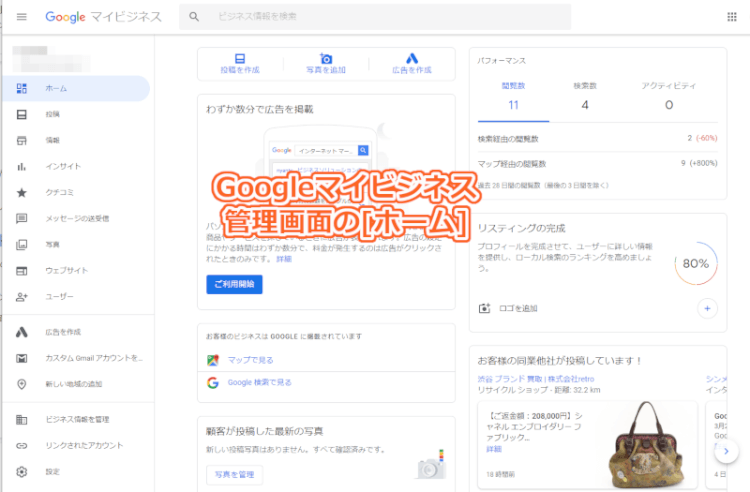
Googleマイビジネスのホーム画面です。
ビジネス情報の管理のために使う主な項目は、以下の4つです。
- [投稿]最新情報を発信
- [情報]カテゴリや営業時間などのビジネス情報を更新。
- [クチコミ]クチコミに返信
- [写真]写真や動画を投稿
最初にきちんと設定しておけばあとは問題ないものから、常に情報の更新が必要なものまで、項目によって様々です。
4章では、登録時に気を付ける点、運用する際にどの部分でテクニックが必要なのか、管理にどういった手間がかかるのか、具体的なポイントをご説明いたします。
カテゴリを正しく設定する
メインカテゴリ
集客効果をより上げるためには、ポイントを押さえたカテゴリ設定をする必要があります。
カテゴリは、Google のローカル検索結果のランキングに影響する、数多くの要素うちのひとつになることを留意してください。
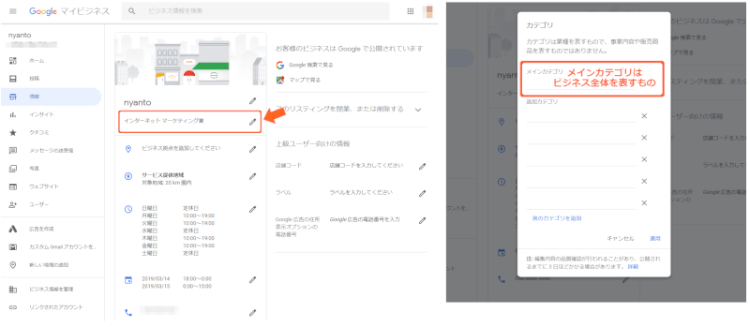
Googleマイビジネスにログインします。対象のビジネスを選択し、[情報]をクリックします。
上から2番目、矢印の部分のペンのマークをクリックして、カテゴリを設定していきます。
まず設定する[メインカテゴリ]ですが、これはビジネス全体を表すものを選択します。
カフェのある雑貨屋さんの場合ですと、「カフェ」というカテゴリは選択できません。
具体的な事業内容を選択しましょう。
雑貨店だけでも、「ギフト雑貨ショップ」「アフリカ雑貨店」「アイルランド雑貨店」「オリエンタル雑貨店」「ハワイアン雑貨店」「メキシコ雑貨店」「ネイティブアメリカン雑貨店」…などの選択肢があります。
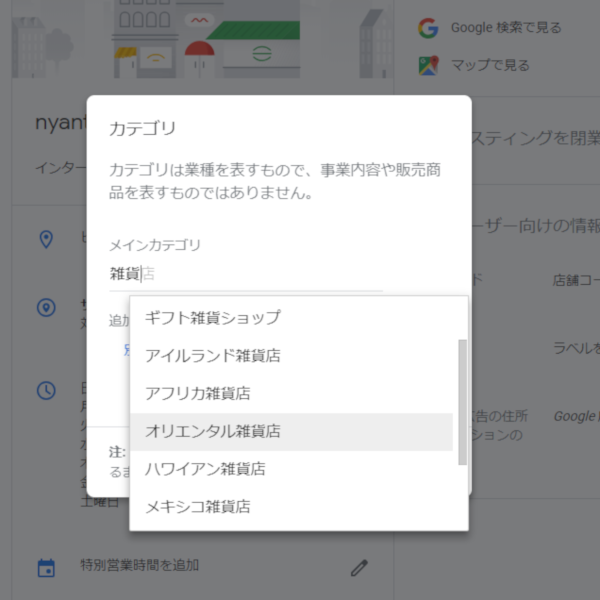
具体的なカテゴリを設定すると、Googleのシステムによって一般的なカテゴリが自動追加されることがあります。Googleは、サービスのサイトやWeb全体の書き込みから、カテゴリ情報を検出しています。自動追加されたカテゴリは、自分で解除することができません。
追加カテゴリの設定
複数の事業・商品がある場合は追加カテゴリを登録してください。
「ドラッグストアとベーカリーさんのあるスーパーマーケット」の場合、メインカテゴリは「スーパーマーケット」、追加カテゴリは「ドラッグストア」「ベーカリー」です。
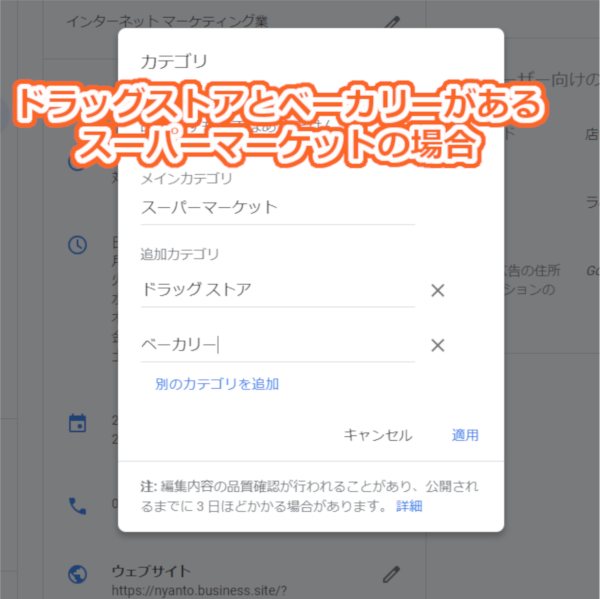
該当するカテゴリがない場合
あてはまるカテゴリがないときは、既存のカテゴリの中から、そのサービスにより近く、的確に表すカテゴリを設定します。同業他社の設定も参考にしてみてください。
新たにカテゴリを作ることはできません。
次のような場合はリスティング(ビジネス情報)を分けましょう
蔦屋書店の中にあるスターバックスのように事業所内に別の事業や、別の組織が運営する事業が含まれるケース。
こういった場合、自身の事業のカテゴリのみを設定し、別事業とはリスティングを分けるべきとGoogleはしています。

平たく言うと、蔦屋書店の運営者は「書店」、スターバックスの運営者は「コーヒーショップ」をメインカテゴリにしたリスティングを作成するということです。
営業時間は正しく入力する
「そんな基本?」と思われるかもしれませんが意外と重要な点です。
様々なケースを細かく入力する必要があります。
Googleマイビジネスにログインします。対象のビジネスを選択し、[情報]をクリックします。
上から5番目、矢印の部分のペンのマークをクリックして、営業時間を設定していきます。
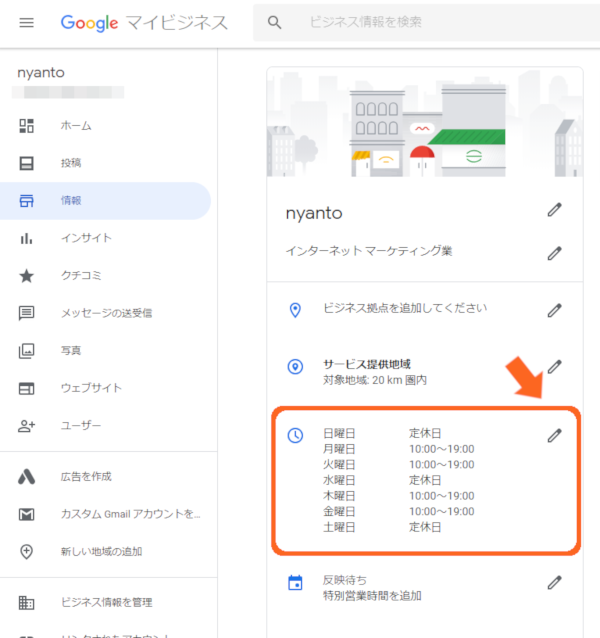
祝祭日
上から6番目の[特別営業時間を追加]の横にある、矢印の部分のペンのマークをクリックして、祝祭日の営業時間を設定していきます。
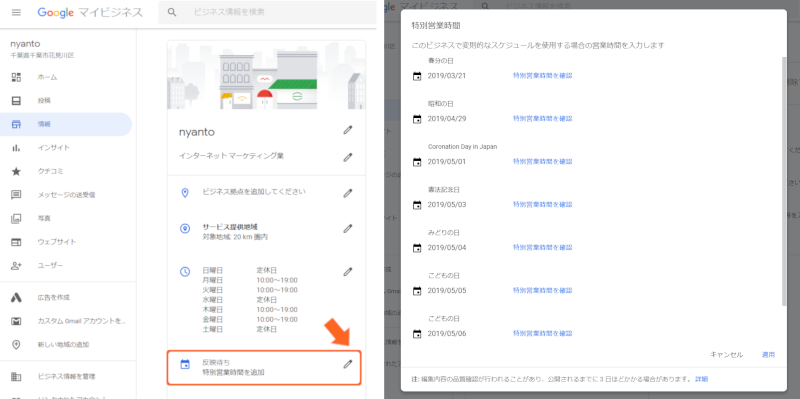
祝祭日の特別営業時間が設定されていないと、Google マップや Google 検索のユーザーには祝祭日の営業時間が異なる場合があることを示すメッセージが表示されます。祝祭日の特別営業時間を設定し、ユーザーに正しい営業時間を知らせるようにしてください。
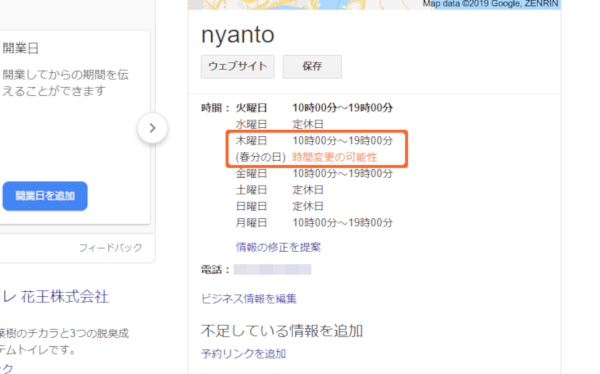
特別なイベント
お盆期間、年末年始など、営業時間を短縮したり休業する場合など、前もって分かっている場合は入力しておきましょう。
閉店時間が翌日になる
特別営業時間の閉店時間が翌日の午前や午後になる場合は、営業時間を 2 つに分けて設定します。1 つは初日の深夜まで、もう 1 つは翌日の深夜からの時間を設定します。1 つの特別営業時間は 24 時間以内で設定してください。
上から6番目の[特別営業時間を追加]の横にある、矢印の部分のペンのマークをクリックします。
一番下にある[新しい営業日を追加]をクリックすると、カレンダーが表示されますので、対象の日を選択し、営業時間を入力していきます。
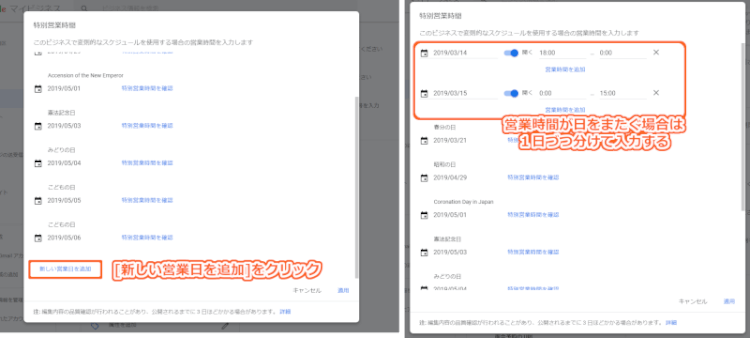
3/14 18:00~0:00, 3/15 0:00~15:00 となります。
ビジネスの説明で情報を充実させる
ナレッジパネルに簡単な説明文を掲載することができます。

Googleマイビジネスにログインします。対象のビジネスを選択し、[情報]をクリックします。
上から10番目、矢印の部分のペンのマークをクリックして、ビジネスの説明を入力します。
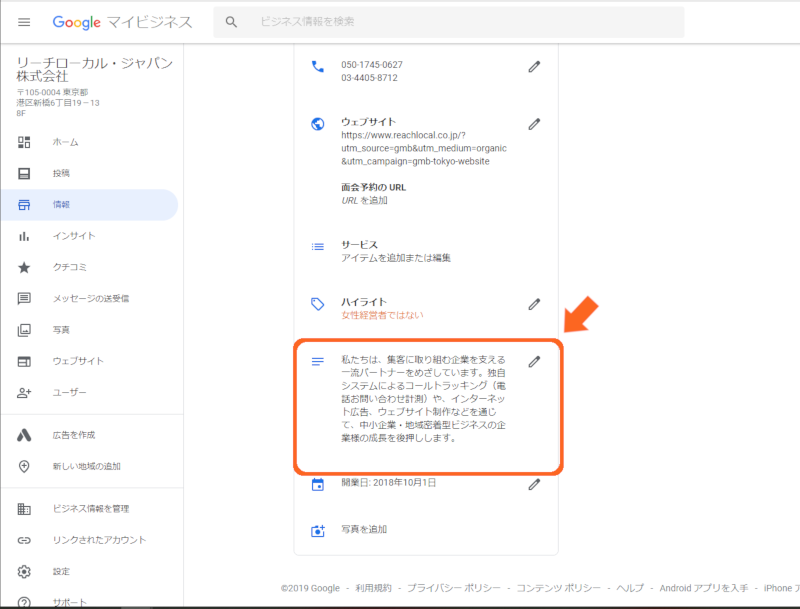
全角375文字、半角750文字まで入力することができますが、220文字程度で「もっと見る」ボタンが付き、折りたたまれてしまう仕様です。
URLやHTMLコードは入力できません。
下の画像の、オレンジ色の枠内の概要文についてはGoogle側がお店の紹介として入力しているものです。こちらからの編集はできません。また、今のところ訂正や追加を依頼するフォームもありません。
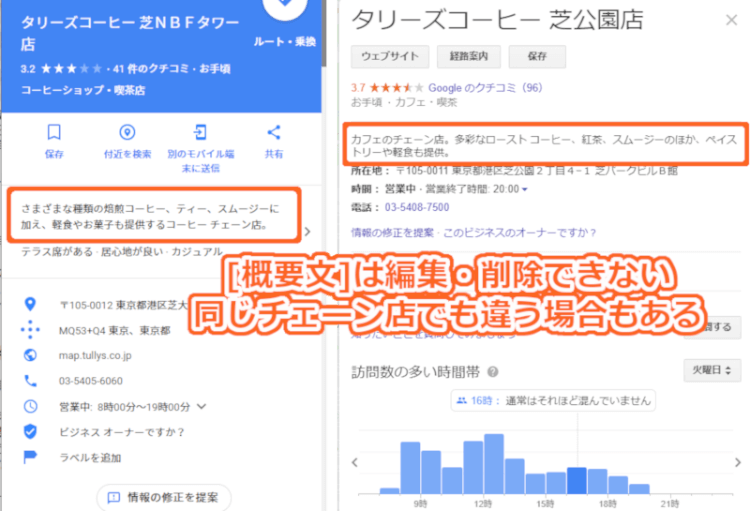
それゆえ、説明文をしっかり入力しておくことが必要になります。
写真や動画を投稿してイメージを伝える
写真は店舗やビジネスの魅力を伝えるのに、重要な役割を果たします。
例えば、歯医者さんを探しているユーザーがいたとしましょう。
清潔な医院内の様子、最新の設備が揃った処置室の様子、親切そうな病院スタッフの写真。
こういった写真がある医院と、ない医院、どちらを選ぶと思いますか?
また、文章ではなかなか伝わりづらい雰囲気やイメージを写真でなら伝えることができます。
ユーザー自身が、実際にサービスや商品を利用するイメージができるような写真を投稿しましょう。
管理画面のメニューの中にある[写真]から写真を投稿することができます。
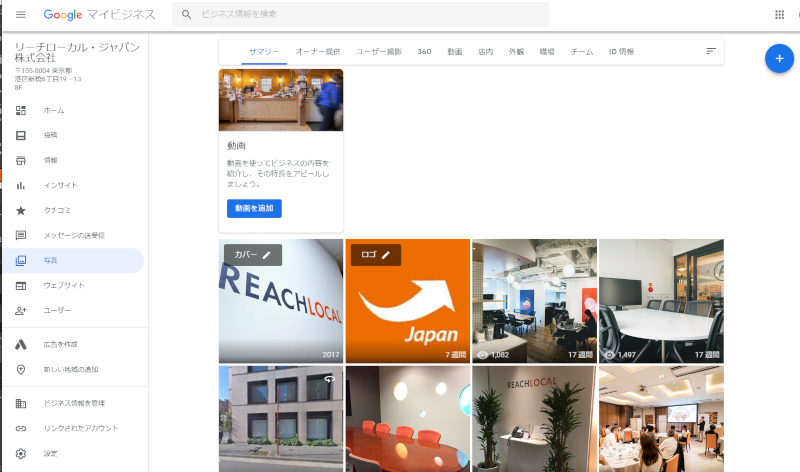
360°写真を投稿することも、効果的です。
360°写真とはGoogleストリートビューの建物内バージョンです。
PC、スマホの画面上で店内の様子をぐるりと見まわすことができ、手軽に店内の雰囲気、レイアウト、品揃えなどを見せることができます。

「キッズスペース完備とあるけど、どんな設備があるのかな」「ベビーカーを置けるようなスペースはあるのかな」「20人くらいで集まりたいんだけど広さはどんな感じかな」といったユーザーの疑問は、360°写真があるとすぐに解決できます。
360°写真を投稿して「バーチャルツアー」ができるようにしておくと、ユーザーは事前に中を確認した上で、安心して訪問することができます。
360°写真は自分で撮影して投稿することもできますが、Googleストリートビュー認定プログラムの認定を受けた、プロのフォトグラファーに依頼するのが一般的です。
自分で投稿する方法、プロに依頼する方法について、詳しくは以下をご覧ください。
クチコミに返信して高評価のクチコミを増やす
Googleは、「クチコミが多い=知名度が高い=重要」と判断します。
クチコミ数が多く評価の高いビジネスは、掲載順位が高くなります。
また、ユーザーもクチコミを重要視しています。
Googleマップのクチコミは、誰でも自由に感想を投稿でき、店舗オーナーやGoogleによる「情報操作」は行うことができません。
つまり、ユーザーのリアルな評価なので、お店を選ぶ際の重要な判断材料として使われています。
管理画面のメニューの中にある[クチコミ]からクチコミを確認したり、クチコミに対して返信することができます。
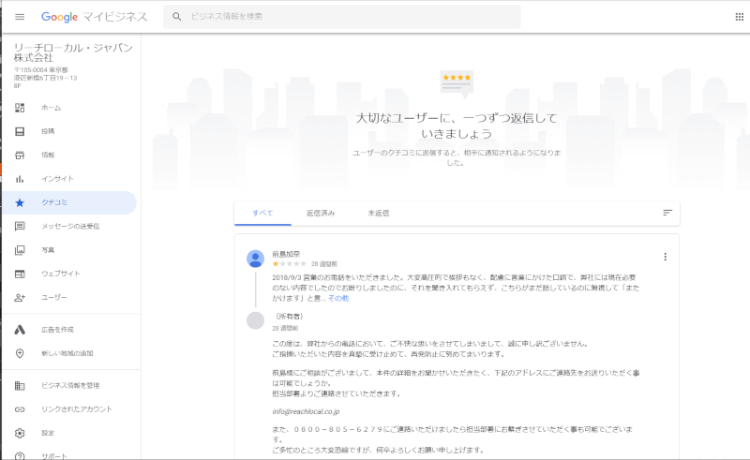
クチコミを増やすことは簡単ではありません。
しかし、クリックするだけでクチコミが投稿できるように直接リンクを作成したり、リンクをスマホのカメラで読み取れるQRコードにしたり、ユーザーの手間が省けるような工夫はできます。
地道な努力、サービスの改善などは言うまでもありませんよね。
ユーザーが、ついクチコミで応援したくなるようなサービスの提供、店舗づくりをしましょう。
お客様からのクチコミが投稿される
↓
店舗側が口コミに返信する
↓
クチコミと店舗の返信内容を別のユーザーが閲覧し、好印象を持つ
↓
クチコミがきっかけでサービスを利用、来店。
↓
新たにクチコミを投稿

そのためには、いただいたクチコミひとつひとつに、丁寧に返信することが必要です。
投稿機能でタイムリーな情報を提供する
投稿機能とは、ナレッジパネルに、新商品やイベント、キャンペーン情報を投稿し、ユーザーにタイムリーな情報を提供することができる機能です。
管理画面のメニューの中にある[投稿]から情報の投稿や、閲覧数、投稿がクリックされた数の確認などができます。
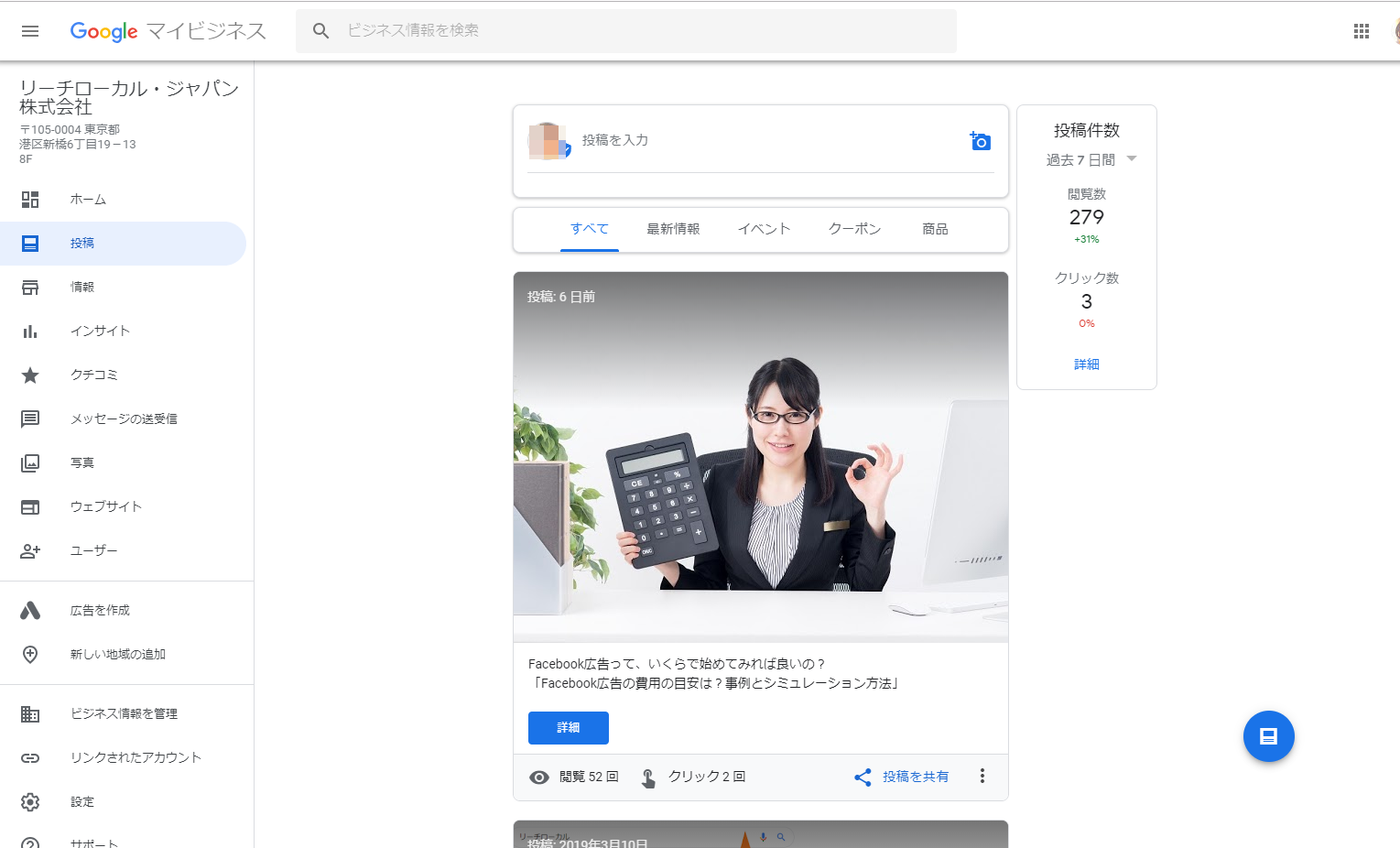
投稿機能を使うことで、ユーザーの興味をより強く引くことができます。
投稿には外部リンクの設定もできるので、投稿から次のアクションを促すこともできます。
投稿したものは通常7日間だけ表示されます。
ただし、イベントとして投稿した場合、そのイベント期間の終了日まで表示されます。
投稿のテンプレートは4種類あります。
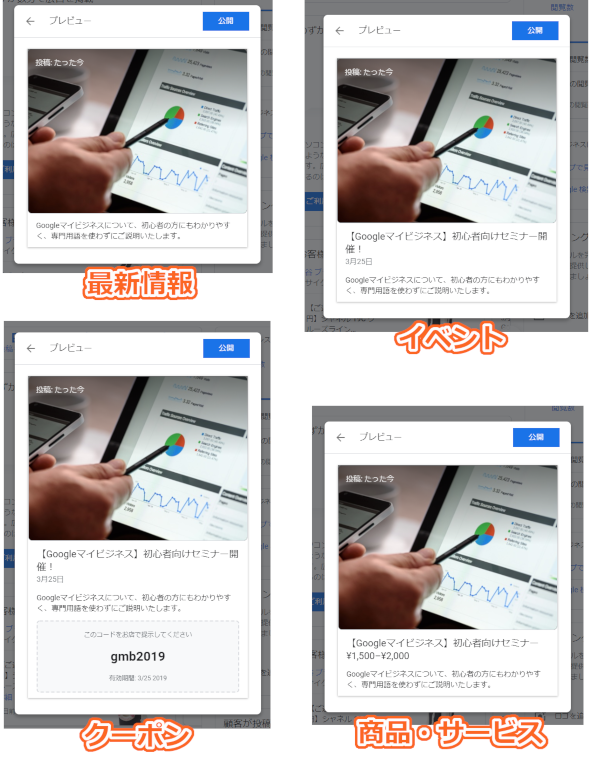
- 最新情報
- イベント
- クーポン
- 商品/サービス
それぞれ特徴がありますので、投稿内容に応じて使い分けてください。
例えば、下の画像のような投稿をナレッジパネルに表示することができます。
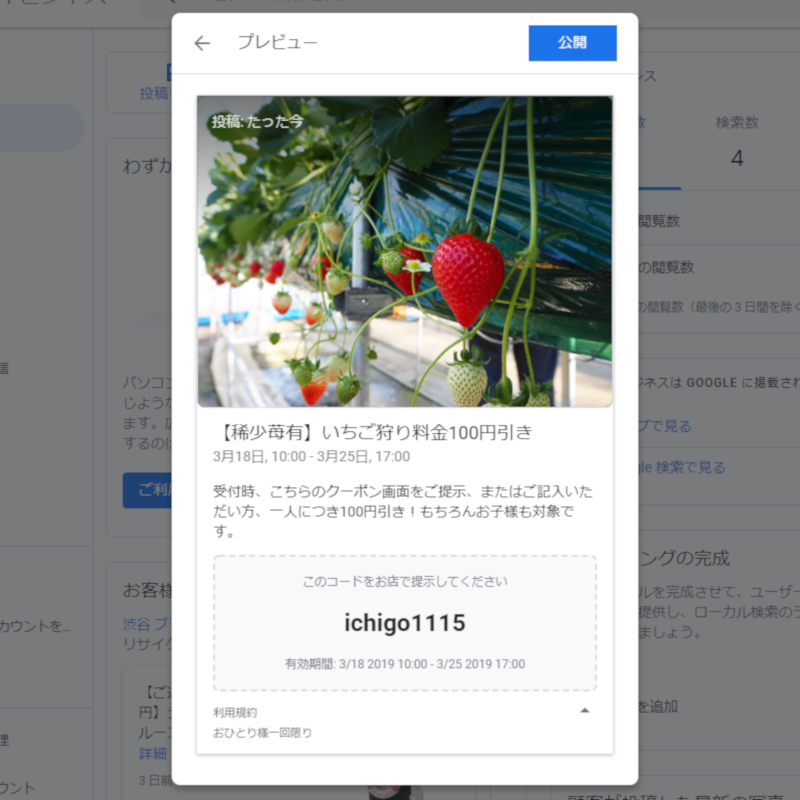
ウェブサイトを作成して載せる
ナレッジパネルにウェブサイトを載せることができます。
ウェブサイトを掲載しておかないと、せっかくユーザーの目に留まったのに「このお店、ウェブサイト持ってない…大丈夫かな?」となりかねません。
お持ちでない店舗、企業の方は、Googleマイビジネスで簡易的なウェブサイトを作ることができますので、こちらを利用しましょう。
管理画面のメニューの中にある[ウェブサイト]から作成画面に移ります。
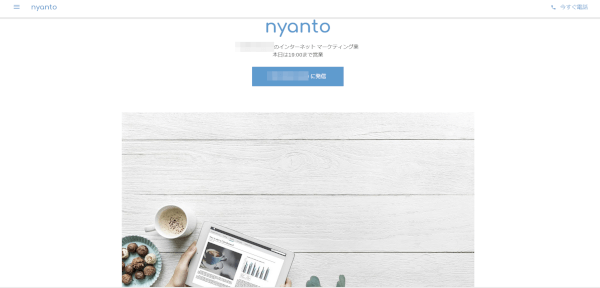
もちろん本格的なウェブサイトを作成して載せるのがベストですが、簡易的なものでも、全く何も無いよりはユーザーの印象は良いはずです。
代行業者の中には、ウェブサイトの作成も同時に請け負ってくれたり、サイト作成の業者を紹介してくれるところもあります。
代行を依頼する際の注意点
できるだけ良い結果を得られる、代行サービス業者に管理を依頼したいですよね。
ビジネス情報の管理代行を依頼する際、気を付ける点についてご説明します。
事前によく調べる
業者を選ぶ際には
- Googleマイビジネスでのビジネス情報の管理経験があるか。
- あなたと同じような予算、ターゲットのビジネスでの運用管理経験があるか。
- ビジネス情報の運用管理以外に、あなたのビジネスの発展のために役立つサービスを提供しているか。
少なくとも、この3つについては調べておきましょう。
依頼できる業者は一社のみ
同時に何社かに管理を依頼してみて、一番効果のあった業者に決めたいと思うかもしれませんが、そういった方法をとることはできません。

業者はよく吟味したうえで、一つに絞ってください。
業者選びに迷ったら経験を重視する
業者選定に迷ったら、実績を見てみましょう。
自社のウェブサイトで事例を紹介している場合も多いので、自分のイメージするサービスを提供してくれるか、確認することができます。
自分でも仕組みを理解しておく
登録や管理の代行を業者にお願いする場合でも、基本的な仕組みは理解しておきましょう。

代行業者に管理を依頼する場合でも、最終的な判断をするのはオーナーです。代行業者はオーナーの許可なく情報を更新することはできません。
Googleマイビジネスの仕組みについて理解していないと、代行業者に的確な指示を出すことができず、良い効果が得られないかもしれません。
Googleもアカウントの設定完了後は、代行業者は管理者としてビジネス情報を管理し、オーナー本人にオーナー権限を譲渡することを勧めています。
効果を確認する
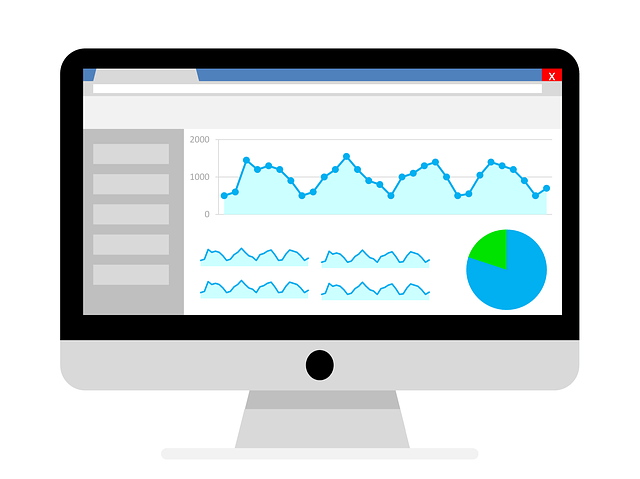
必ず運用の効果を確認しましょう。
Googleマイビジネスの「インサイト」では、さまざまなデータを閲覧することができます。
例えば、どの写真がよく閲覧されているのか、どういったキーワードを使用して検索されたのか、という記録を確認できます。月に一度は確認して効果を確認しておきましょう。
代行業者がきちんと情報を管理しているか、写真の追加や営業時間の更新などが行われているかのチェックも、あわせて行うと良いですね。
こんな代行業者には要注意!
ほとんどの代行業者は、あなたのビジネスの発展に尽力してくれますが、信頼できない代行業者がいないとは言い切れません。
次に述べるような項目に該当する場合、代行を依頼してもあなたのビジネスのためにはならないかもしれません。
明らかな悪徳業者は、以下のフォームからGoogleにポリシー違反を報告することもできます。
情報提供がされない
ビジネス情報の表示回数やクリック数など、ユーザーがあなたのビジネス情報をどのように利用しているのかを詳しく知る権利があります。
情報を提供しないのは違反ですので、このような代行業者は「怪しい」と判断できます。
掲載順位を保証するという
掲載順位(検索したときに何番目に表示されるか)を業者が操作することはできません。
Googleも検索結果の掲載順位について、以下のように述べています。
Google では、掲載順位を上げるためのリクエストや金銭の受け取りには一切応じておりません。検索アルゴリズムの詳細は、すべてのユーザーにとって可能な限り公平なランキング システムを構築するために機密情報となっています。
代行業者はもちろんのこと、Googleの人間であっても掲載順位の操作はできません。
掲載順位保証を掲げているような業者とは契約しないほうが良いでしょう。
Google社員だと主張する
GoogleではGoogleマイビジネスの登録・運用代行のサービスを提供していません。
「Googleの社員だ」と主張する場合、「@gmail.com」ではなく「@google.com」のアカウントからメールを送るように依頼してください。
脅しや料金の偽り
オーナーの同意なしに、ビジネス情報を削除したり、更新したりすることはできません。
また、Googleマイビジネスそのものは無料で使えるツールであり、登録も無料で行えます。
代行業者は、運用管理のための費用のみ、あなたに請求することができます。
中には契約時に合意した料金を適用しない悪質な業者もあるかもしれませんので、契約時には必ず正式な契約書を交わしてください。
「追加料金を支払わないとGoogle検索に表示されなくなる」なんて脅してくる場合、Googleに報告したほうが良いでしょう。
まとめ
本記事では、
- 依頼するメリット・デメリット
- 情報管理を行う上での重要項目
- 代行業者選定時の注意点
- 信頼できない代行業者を見分けるポイント
以上4点について、ご説明いたしました。
代行業者に依頼することで、時間や手間を大幅に削減することができ、効果的な運用でビジネスをアピールできる可能性が高くなります。
Googleマイビジネスの運用管理を、代行業者へ依頼しようかな…と検討している方向けにご説明いたしましたが、自分でやってみたいという方の参考にもなるかと思います。
本記事があなたのお役に立てれば幸いです。